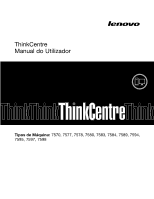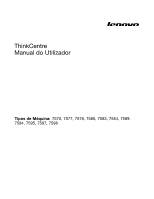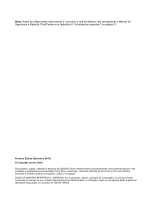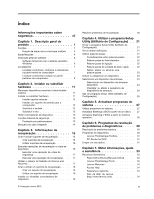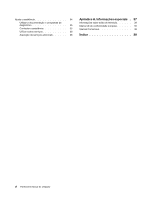Lenovo ThinkCentre M70z Portuguese (User guide)
Lenovo ThinkCentre M70z Manual
 |
View all Lenovo ThinkCentre M70z manuals
Add to My Manuals
Save this manual to your list of manuals |
Lenovo ThinkCentre M70z manual content summary:
- Lenovo ThinkCentre M70z | Portuguese (User guide) - Page 1
ThinkCentre Manual do Utilizador Tipos de Máquina: 7570, 7577, 7578, 7580, 7583, 7584, 7589, 7594, 7595, 7597, 7598 - Lenovo ThinkCentre M70z | Portuguese (User guide) - Page 2
- Lenovo ThinkCentre M70z | Portuguese (User guide) - Page 3
ThinkCentre Manual do Utilizador Tipos de Máquina: 7570, 7577, 7578, 7580, 7583, 7584, 7589, 7594, 7595, 7597, 7598 - Lenovo ThinkCentre M70z | Portuguese (User guide) - Page 4
Manual de Segurança e Garantia ThinkCentre e os Apêndice A "Informações especiais" na página 37. Primeira Edição (Setembro 2010) © Copyright Lenovo 2010. Os produtos, dados, software e serviços da LENOVO fornecidos ao abrigo de um contrato General Services Administration, a utilização, cópia ou - Lenovo ThinkCentre M70z | Portuguese (User guide) - Page 5
software 6 Software fornecido com o sistema operativo Windows 6 Localizações 7 Localizar conectores, controlos BIOS a partir do sistema operativo 28 Capítulo 6. Programas de resolução de problemas e diagnósticos . . . . . 29 Resolução de problemas básicos 29 Programas de diagnóstico 30 Lenovo - Lenovo ThinkCentre M70z | Portuguese (User guide) - Page 6
êndice A. Informações especiais . 37 Informações sobre saída de televisão. . . . . . 38 Marca CE de conformidade europeia 38 Marcas Comerciais 38 Índice 39 vi ThinkCentre Manual do Utilizador - Lenovo ThinkCentre M70z | Portuguese (User guide) - Page 7
reduz o risco de lesões e/ou danos no produto. Se já não possuir uma cópia do Manual de Segurança e Garantia do ThinkCentre, pode obter uma versão em PDF (Portable Document Format) a partir do sítio de suporte na Web da Lenovo® no endereço: http://www.lenovo.com/support © Copyright Lenovo 2010 vii - Lenovo ThinkCentre M70z | Portuguese (User guide) - Page 8
viii ThinkCentre Manual do Utilizador - Lenovo ThinkCentre M70z | Portuguese (User guide) - Page 9
tulo 1. Descrição geral do produto Este capítulo fornece informações relativas às características, especificações, programas de software fornecidos pela Lenovo e localização dos conectores. Este capítulo inclui os seguintes tópicos: • "Funções" na página 1: Esta secção fornece informações acerca das - Lenovo ThinkCentre M70z | Portuguese (User guide) - Page 10
Conectividade Controlador de Ethernet integrado de 10/100/1000 Mbps Funções Power Interface) • Inicialização automática • DMI (Desktop BIOS (Basic Input/Output System) de Gestão do Sistema (SM, System Management) e software de SM • Wake on LAN • WMI (Windows ThinkCentre Manual do Utilizador - Lenovo ThinkCentre M70z | Portuguese (User guide) - Page 11
pré-instalado O computador é fornecido com o sistema operativo Microsoft® Windows® 7 pré-instalado. Sistema(s) operativo(s), certificado ou testado para manual. Podem ser identificados outros sistemas operativos pela Lenovo como sendo compatíveis com este computador, após a publicação deste manual - Lenovo ThinkCentre M70z | Portuguese (User guide) - Page 12
suportada Windows 7 Home Premium Windows 7 Professional Windows 7 Ultimate Windows 7 Starter Toque único ou toque múltiplo Toque único ou toque múltiplo Toque único ou toque múltiplo Toque único Especificações Esta secção lista as especificações físicas do computador. 4 ThinkCentre Manual do - Lenovo ThinkCentre M70z | Portuguese (User guide) - Page 13
15 graus a 45 graus a partir da vertical Ambiente • Temperatura: Em funcionamento: 10℃ a 35℃ Desligado: -20℃ a 60℃ (com embalagem) • Humidade: Em funcionamento: 20% a 80% (10% por hora, sem condensação) Desligado: 20% a 80% (10% por hora, sem condensação) • Altitude: Em funcionamento: -15,2 a 3048 - Lenovo ThinkCentre M70z | Portuguese (User guide) - Page 14
com o sistema operativo Windows. Software fornecido pela Lenovo Os programas de software que se seguem são fornecidos pela Lenovo para ajudar o utilizador clique em Iniciar ➙ Todos os programas ➙ Lenovo ThinkVantage Tools e faça duplo clique em Password Vault. 6 ThinkCentre Manual do Utilizador - Lenovo ThinkCentre M70z | Portuguese (User guide) - Page 15
seu computador ThinkCentre®. Através do programa Power Manager, o actualizações do BIOS e outras palavra-passe do Windows. Por conseguinte, a Lenovo ThinkVantage Toolbox" na página 31. Adobe Reader O programa Adobe Reader é uma ferramenta utilizada para visualizar, imprimir e procurar documentos PDF - Lenovo ThinkCentre M70z | Portuguese (User guide) - Page 16
disco rígido 7 Indicador de actividade Bluetooth 8 Indicador de actividade sem fios 9 Menu/Enter 10 Controlo de luminosidade /Direita 11 Controlo de configuração de imagem /Esquerda 12 Controlo do modo o computador entre o modo de computador e o modo de monitor. 8 ThinkCentre Manual do Utilizador - Lenovo ThinkCentre M70z | Portuguese (User guide) - Page 17
de configuração de imagem Esquerda Cancel/Exit (Cancelar/Sair) Controlo do modo de monitor Descrição Abra o menu principal do On-Screen Display (OSD). Confirme a selecção. Ajuste o brilho geral do monitor. Mover para a direita. Optimize automaticamente a imagem. Mover para a esquerda. Cancele uma - Lenovo ThinkCentre M70z | Portuguese (User guide) - Page 18
que utilizem um conector DisplayPort. Utiliza-se para ligar um cabo Ethernet a uma rede local (LAN). Nota: Para utilizar o computador dentro dos limites FCC Classe B, utilize um cabo Ethernet para que seja possível utilizar o computador em modo de monitor. 10 ThinkCentre Manual do Utilizador - Lenovo ThinkCentre M70z | Portuguese (User guide) - Page 19
"Obter informações, ajuda e assistência" na página 33 para obter mais informações sobre ajuda, apoio e assistência técnica para produtos Lenovo. Este capítulo inclui os seguintes tópicos: • "Manusear dispositivos sensíveis à electricidade estática" na página 11 • "Instalar ou substituir hardware" na - Lenovo ThinkCentre M70z | Portuguese (User guide) - Page 20
metro × Distância × Comprimento: 4 mm × 0,7 mm × 10 mm Nota: Ao instalar o computador num suporte de parede para computador Manual de Segurança e Garantia ThinkCentre fornecido com o computador. Para obter uma cópia do Manual de Segurança e Garantia ThinkCentre, aceda a: http://www.lenovo.com/support - Lenovo ThinkCentre M70z | Portuguese (User guide) - Page 21
atentamente as "Informações importantes sobre segurança" no Manual de Segurança e Garantia ThinkCentre fornecido com o computador. Para obter uma cópia do Manual de Segurança e Garantia ThinkCentre, aceda a: http://www.lenovo.com/support Esta secção fornece instruções sobre como substituir o rato - Lenovo ThinkCentre M70z | Portuguese (User guide) - Page 22
teis. Pode encomendar um cadeado Kensington junto da Lenovo, procurando Kensington em: http://www.lenovo.com/support Nota: Certifique-se de que o cadeado Kensington instalado não interfere com os demais cabos do computador. Figura 5. Instalar um cadeado Kensington 14 ThinkCentre Manual do Utilizador - Lenovo ThinkCentre M70z | Portuguese (User guide) - Page 23
seguinte modo: a. Faça clique em Iniciar ➙ Todos os Programas ➙ Lenovo ThinkVantage Tools e faça duplo clique em Enhanced Backup and Restore. b. de arranque e um suporte de dados. Como a sua licença do Microsoft Windows só lhe permite criar um suporte de dados, é importante armazená-lo num local - Lenovo ThinkCentre M70z | Portuguese (User guide) - Page 24
criar suportes de recuperação no sistema operativo Windows 7, faça clique em Iniciar ➙ Todos os programas ➙ Lenovo ThinkVantage Tools ➙ Factory Recovery Disks (Discos apenas ficheiros seleccionados ou restaurar apenas o sistema operativo Windows e aplicações. 16 ThinkCentre Manual do Utilizador - Lenovo ThinkCentre M70z | Portuguese (User guide) - Page 25
cópia de segurança utilizando o programa Rescue and Recovery no sistema operativo Windows 7, proceda do seguinte modo: 1. A partir do ambiente de trabalho do Windows, faça clique em Iniciar ➙ Todos os programas ➙ Lenovo ThinkVantage Tools ➙ Enhanced Backup and Restore (Cópias de segurança e Restauro - Lenovo ThinkCentre M70z | Portuguese (User guide) - Page 26
da cópia de segurança de Rescue and Recovery, mesmo que não consiga iniciar o sistema operativo Windows. • Restaurar a unidade de disco rígido para as definições de fábrica O espaço de utilizando um suporte de recuperação variam consoante o sistema operativo. 18 ThinkCentre Manual do Utilizador - Lenovo ThinkCentre M70z | Portuguese (User guide) - Page 27
Para criar um suporte de recuperação no sistema operativo Windows 7, proceda do seguinte modo: 1. A partir do ambiente de trabalho do Windows, faça clique em Iniciar ➙ Todos os programas ➙ Lenovo ThinkVantage Tools ➙ Enhanced Backup and Restore (Cópias de segurança e Restauro optimizados). É aberto - Lenovo ThinkCentre M70z | Portuguese (User guide) - Page 28
DRIVERS. Os controladores de dispositivo mais recentes para dispositivos instalados de origem estão também disponíveis em http://www.lenovo.com/support ço de trabalho do Rescue and Recovery ou ao ambiente do Windows a partir de suportes de recuperação, é possível que ThinkCentre Manual do Utilizador - Lenovo ThinkCentre M70z | Portuguese (User guide) - Page 29
de administrador, uma palavra-passe de ligação ou uma palavra-passe de unidade de disco rígido: • Set Administrator Password (Definir Palavra-passe de administrador) © Copyright Lenovo 2010 21 - Lenovo ThinkCentre M70z | Portuguese (User guide) - Page 30
Palavra-passe de ligação Depois de definir uma palavra-passe de ligação utilizando a opção Set Power-On Password (Definir Palavra-passe de ligação), será apresentado um pedido de palavra-passe sempre que à unidade de disco rígido. Para obter mais informações sobre 22 ThinkCentre Manual do Utilizador - Lenovo ThinkCentre M70z | Portuguese (User guide) - Page 31
de Configuração), seleccione Security (Segurança). 3. Consoante o tipo de palavra-passe, seleccione Set Administrator Password (Definir Palavra-passe de administrador), Set Power-On Password (Definir Palavra-passe de ligação) ou Hard Disk Password (Definir Palavra-passe de disco rígido). 4. Siga as - Lenovo ThinkCentre M70z | Portuguese (User guide) - Page 32
Utility (Utilitário de Configuração). Notas: a. Se não pretender guardar as novas definições, seleccione Exit (Sair) ➙ Discard Changes and Exit (Rejeitar alterações e Sair). 24 ThinkCentre Manual do Utilizador - Lenovo ThinkCentre M70z | Portuguese (User guide) - Page 33
b. Se pretender regressar às predefinições, prima F9 ou seleccione Exit (Sair) ➙ Load Optimal Defaults (Carregar Predefinições Ideais). Sair do programa Setup Utility (Utilitário de Configuração) Quando terminar a visualização ou a alteração das definições, prima Esc para regressar ao menu principal - Lenovo ThinkCentre M70z | Portuguese (User guide) - Page 34
26 ThinkCentre Manual do Utilizador - Lenovo ThinkCentre M70z | Portuguese (User guide) - Page 35
programmable read-only memory, também designada memória flash). Pode efectuar, de forma fácil, a actualização do POST, do BIOS e do programa ção de programas do sistema. Aceda ao endereço: http://www.lenovo.com/support Para actualizar (flash) o BIOS a partir de um disco, proceda do seguinte modo: 1. - Lenovo ThinkCentre M70z | Portuguese (User guide) - Page 36
(flash) o BIOS a partir do sistema operativo, proceda do seguinte modo: 1. Consulte a página http://www.lenovo.com/support. 2. Proceda do çar). b. Faça clique em Downloads and drivers (Transferências e controladores). c. Seleccione BIOS na lista pendente Refine results (Limitar resultados) - Lenovo ThinkCentre M70z | Portuguese (User guide) - Page 37
obter os números de telefone de assistência e suporte e uma versão em PDF do Manual de Segurança e Garantia do ThinkCentre no sítio de suporte na Web da Lenovo no endereço: http://www.lenovo.com/support Sintoma O computador não é iniciado quando prime o interruptor de alimentação. O ecrã do monitor - Lenovo ThinkCentre M70z | Portuguese (User guide) - Page 38
computador utilize o sistema operativo Windows. Notas: 1. Pode também descarregar o programa de diagnóstico PC-Doctor for DOS a partir do sítio da Web http://www.lenovo.com/support. Consulte a secção "PC contactar o técnico dos serviços de assistência da Lenovo. 30 ThinkCentre Manual do Utilizador - Lenovo ThinkCentre M70z | Portuguese (User guide) - Page 39
do programa de diagnóstico PC-Doctor for DOS a partir do sítio da Web http://www.lenovo.com/support. O programa de diagnóstico PC-Doctor para DOS é executado independentemente do sistema operativo Windows. Utilize o programa de diagnóstico PC-Doctor for DOS se não for possível iniciar o sistema - Lenovo ThinkCentre M70z | Portuguese (User guide) - Page 40
, digital signal processor) pode ter dificuldade em determinar alterações à posição do rato. 5. Ligue de novo o cabo do rato ao computador. 6. Volte a ligar o computador. 32 ThinkCentre Manual do Utilizador - Lenovo ThinkCentre M70z | Portuguese (User guide) - Page 41
contém o Manual do Utilizador ThinkCentre, que Lenovo, no endereço: http://www.lenovo.com/support Notas: 1. A publicação encontra-se em formato PDF Lenovo ThinkVantage Toolbox • Password Manager • Power Manager • Product Recovery • Rescue and Recovery • System Update Para aceder ao programa Lenovo - Lenovo ThinkCentre M70z | Portuguese (User guide) - Page 42
e uma versão em PDF do Manual de Segurança e Garantia do ThinkCentre no sítio de suporte na Web da Lenovo no endereço: http://www.lenovo.com/support Antes de utilizar as informações deste manual e o produto a que se referem, leia atentamente o Manual de Segurança e Garantia ThinkCentre e os Apêndice - Lenovo ThinkCentre M70z | Portuguese (User guide) - Page 43
Lenovo, ou componentes não abrangidos pela garantia da Lenovo • Identificação da origem dos problemas de software • Configuração do BIOS, www.lenovo.com/support e faça clique em Support phone list (Lista de números de telefone do suporte) ou consulte o Manual de Segurança e Garantia ThinkCentre - Lenovo ThinkCentre M70z | Portuguese (User guide) - Page 44
visite http://www.lenovo.com/support, faça clique em Warranty e siga as instruções apresentadas no ecrã. Para obter assistência técnica para a instalação de Service Packs, ou caso tenha alguma dúvida relacionada com os Service Packs referentes ao seu produto Microsoft Windows pré-instalado, consulte - Lenovo ThinkCentre M70z | Portuguese (User guide) - Page 45
informação sobre licenças, tais pedidos deverão ser endereçados, por escrito, para: Lenovo (United States), Inc. 1009 Think Place - Building One Morrisville, NC 27560 U.S.A. Attention: Lenovo Director of Licensing A LENOVO FORNECE ESTA PUBLICAÇÃO "TAL COMO ESTÁ", (AS IS) SEM GARANTIA DE QUALQUER ESP - Lenovo ThinkCentre M70z | Portuguese (User guide) - Page 46
. Marca CE de conformidade europeia Marcas Comerciais Lenovo, o logótipo Lenovo, Personal System/2, PS/2, Rescue and Recovery, ThinkCentre e ThinkVantage são marcas comerciais da Lenovo nos Estados Unidos e/ou noutros países. Microsoft e Windows são marcas comerciais do grupo de empresas da - Lenovo ThinkCentre M70z | Portuguese (User guide) - Page 47
Lenovo 35 conector 10 Conector de entrada VGA 10 Conector de microfone 10 Conector de saída DisplayPort 10 conector do rato 10 conector do teclado 10 Conector Ethernet 10 Conector USB 10 especificações físicas 4 Ethernet 2 expansão 2 F flashing o BIOS 27 fonte de alimentação funções 2 funções 1 Funçõ - Lenovo ThinkCentre M70z | Portuguese (User guide) - Page 48
Lenovo Welcome 6 limpar rato óptico 31 M marcas comerciais 38 microprocessador 1 módulo de memória 1 O o BIOS 33 PC-Doctor for DOS 31 porta série 10 power-on self-test (POST) 27 Programa Setup Utility resolução de problemas básicos 29 40 ThinkCentre Manual do Utilizador resolução de problemas, bá - Lenovo ThinkCentre M70z | Portuguese (User guide) - Page 49
- Lenovo ThinkCentre M70z | Portuguese (User guide) - Page 50
Part Number: 0A22557 Printed in USA (1P) P/N: 0A22557 *0A22557*
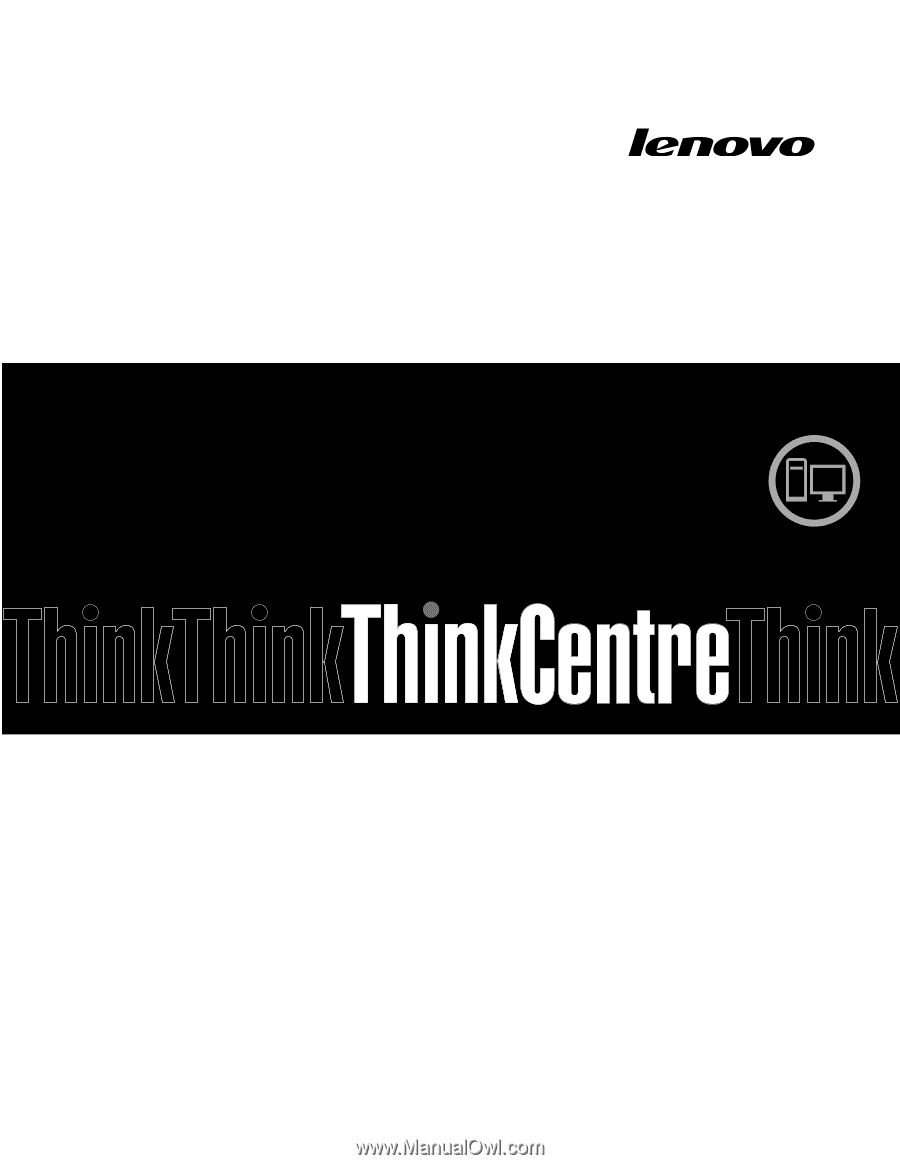
ThinkCentre
Manual do Utilizador
Tipos de Máquina:
7570, 7577, 7578, 7580, 7583, 7584, 7589, 7594,
7595, 7597, 7598